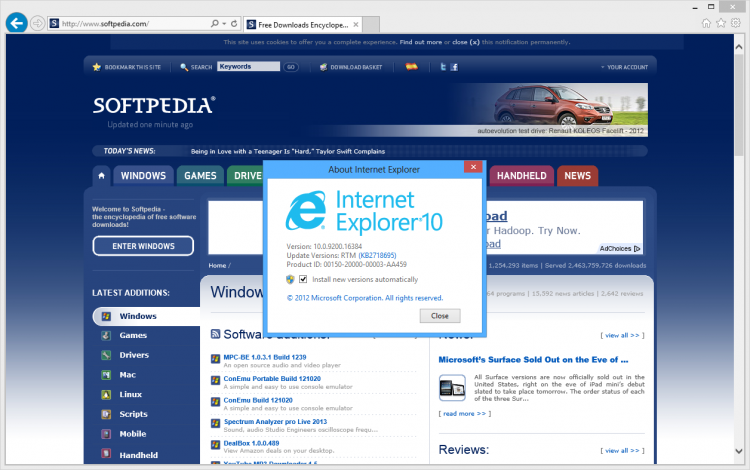- Файлы Internet Explorer для скачивания
- Доступен новый браузер, рекомендуемый корпорацией Майкрософт
- Доступен новый браузер, рекомендуемый корпорацией Майкрософт
- Все равно хотите скачать Internet Explorer 11?
- Как переустановить или отремонтировать Internet Explorer в Windows
- Ремонт Internet Explorer в Windows
- Включить и отключить Internet Explorer в Windows 10 и Windows 8.1
- Windows 10
- Windows 8.1 и Windows 8
- Переустановка internet Explorer в Windows
- Windows 8.1 и Windows 10
- Windows 7, Windows Server 2008 R2, Windows Vista и Windows Server 2008 SP2
- См. также
- Microsoft анонсировала прекращение поддержки классического Edge и IE 11
- В 2020 году Microsoft прекратит поддержку Internet Explorer 10
- Окончание поддержки устаревших версий Internet Explorer
- Что это означает?
- Как обновить Internet Explorer?
- Малый и средний бизнес
- Крупные предприятия
- Microsoft Edge — быстрый браузер, который бережет заряд батареи
- Риски, возникающие при использовании устаревших версий Internet Explorer
- Угроза безопасности
- Проблемы с соответствием требованиям
- Отсутствие поддержки
- Вопросы и ответы
Файлы Internet Explorer для скачивания
Доступен новый браузер, рекомендуемый корпорацией Майкрософт
Новый Microsoft Edge создан, чтобы обеспечить оптимальную работу в Интернете с улучшенными возможностями для управления и обеспечения конфиденциальности при использовании Интернета.
Не нужно скачивать и устанавливать Internet Explorer 11 в Windows 10, поскольку он уже установлен. Чтобы открыть Internet Explorer 11 в Windows 10, в поле поиска на панели задач введите Internet Explorer, а затем выберите Internet Explorer в списке результатов. Дополнительные сведения о том как использовать Internet Explorer 11 в Windows 10.
Браузер Internet Explorer 11 уже установлен в Windows 10, но если вы его случайно удалили, то его можно скачать и заново установить, выполнив действия, перечисленные в статье Переустановка и восстановление Internet Explorer в Windows
Доступен новый браузер, рекомендуемый корпорацией Майкрософт
Новый Microsoft Edge создан, чтобы обеспечить оптимальную работу в Интернете с улучшенными возможностями для управления и обеспечения конфиденциальности при использовании Интернета.
Вам не нужно скачивать и устанавливать Internet Explorer 11 в Windows 8.1, поскольку он уже установлен. Узнайте, какую версию Internet Explorer вы используетеили какая операционная система у вас установлена.
Чтобы найти и открыть Internet Explorer 11, выберите Пуск и в поле Поиск введите Internet Explorer. Выберите Internet Explorer (классическое приложение) в результатах.
Если вы используете Windows 7, то последняя версия Internet Explorer, которую вы можете установить, — Internet Explorer 11. Однако Internet Explorer 11 больше не поддерживается в Windows 7. Вместо этого рекомендуется установить новый браузер Microsoft Edge. Новый Microsoft Edge создан, чтобы обеспечить оптимальную работу в Интернете с улучшенными возможностями для управления и обеспечения конфиденциальности при использовании Интернета.
Все равно хотите скачать Internet Explorer 11?
Несмотря на то что этот браузер больше не поддерживается, вы можете скачать и установить Internet Explorer 11.
Как переустановить или отремонтировать Internet Explorer в Windows
Если при использовании Internet Explorer в Windows возникает повторяющаяся проблема, вы можете попытаться восстановить или переустановить программу, чтобы устранить эту проблему. Хотя это может показаться пугающим, в этой статье предлагаются самые прямые, без проблем методы для выполнения этой задачи.
Оригинальная версия продукта: Internet Explorer 11, Internet Explorer 10, Internet Explorer 9
Исходный номер КБ: 318378
Ремонт Internet Explorer в Windows
Вы можете сбросить параметры программы для восстановления internet Explorer. Для этого используйте следующую процедуру:
- Выход из всех программ, включая Internet Explorer.
- Нажмите клавишу логотипа Windows+R, чтобы открыть поле Run.
- Введите inetcpl.cpl и выберите ОК.
- Появится диалоговое окно Параметры Интернета.
- Выберите вкладку Advanced.
- В параметрах Reset Internet Explorer выберите Сброс. Затем снова выберите Сброс.
- Выберите поле Удаление личных параметров, если вы также хотите удалить историю просмотра, поставщиков поиска, ускорителей, домашние страницы, отслеживание защиты и ActiveX фильтрации данных.
- Когда Internet Explorer завершает сброс параметров, выберите Закрыть в диалоговом окне Параметры обозревателя Интернета.
- Снова запустите Internet Explorer.
Дополнительные сведения о сбросе параметров в Internet Explorer см. в следующем видео.
Включить и отключить Internet Explorer в Windows 10 и Windows 8.1
Windows 10
Чтобы отключить Internet Explorer 11, используйте следующую процедуру:
Выберите **** > Начните поиск и введите функции Windows. Выберите включить или отключить функции Windows из результатов.
Uncheck Internet Explorer 11.
Выберите Да в следующем информационном диалоговом окантове, который всплывет:
Отключение Internet Explorer 11 может повлиять на другие функции и программы Windows, установленные на компьютере, включая параметры по умолчанию. Вы хотите продолжить?
Нажмите кнопку ОК.
Когда Windows завершит применение изменений, перезапустите устройство, чтобы параметры вступили в силу.
Чтобы повторно включить Internet Explorer 11:
Выберите **** > Начните поиск и введите функции Windows. Выберите включить или отключить функции Windows из результатов.
Выберите Internet Explorer 11 и выберите ОК.
Когда Windows завершит применение изменений, перезапустите устройство, чтобы параметры вступили в силу.
Вам не нужно скачивать и устанавливать Internet Explorer 11 в Windows 10, так как он уже установлен.
Windows 8.1 и Windows 8
- Выключите функции Internet Explorer.
- Перезапустите компьютер после отключения Internet Explorer. Затем Internet Explorer будет удален с компьютера.
- Вы можете включить функцию Windows Internet Explorer, чтобы переустановить ее на компьютере.
Переустановка internet Explorer в Windows
Windows 8.1 и Windows 10
Вы можете использовать средство проверки системных файлов для восстановления отсутствующих или поврежденных системных файлов для проверки соответствующих системных файлов.
Windows 7, Windows Server 2008 R2, Windows Vista и Windows Server 2008 SP2
Шаг 1: Скачайте Internet Explorer, который можно установить в операционной системе с помощью следующей таблицы в качестве руководства.
| Версия Windows | Версия Internet Explorer, которую можно установить |
|---|---|
| Windows 7, Windows Server 2008 R2 | Скачайте Internet Explorer 11 (автономный установщик) |
| Windows Vista, Windows Server 2008 SP2 | — Обозреватель Windows Internet Explorer 9 (64 bit) — Обозреватель Windows Internet Explorer 9 (32 бита) |
Шаг 2: Удалить версию Internet Explorer, которую вы, возможно, установили в верхней части Internet Explorer 8.0 (для Windows Vista это Internet Explorer 7.0), который порою отгрузки и установки в составе операционной системы.
Internet Explorer 8.0 (или Internet Explorer 7.0 на Vista) будет продолжать существовать даже после съехав новые версии.
Чтобы удалить Internet Explorer, используйте следующую процедуру:
На странице Начните выбрать панель управления, а затем выбрать программы и функции.
В статье Программы и функции выберите просмотр установленных обновлений на левой области.
В списке удалить список обновлений выберите применимую версию Internet Explorer из списка (Internet Explorer 11 или Обозреватель Windows Internet Explorer 9) и выберите Да, чтобы подтвердить деинсталлацию и перезапустить систему для завершения процесса.
Шаг 3: Установите версию Internet Explorer, скачаемую в шаге 1, и перезапустите систему после установки.
После переустановки Internet Explorer запустите Обновление Windows, чтобы применить любые доступные обновления для Internet Explorer.
См. также
Если вы по-прежнему не можете получить доступ к некоторым веб-сайтам, получите помощь в Microsoft Community Online.
Microsoft анонсировала прекращение поддержки классического Edge и IE 11
После 9 марта 2021 года Microsoft прекратит поставлять обновления безопасности для Edge.

Microsoft опубликовала график прекращения поддержки браузеров Internet Explorer 11 и Edge (версия на базе собственного движка компании).
Весь процесс будет осуществляться поэтапно: с 30 ноября 2020 года поддержка IE 11 будет прекращена в сервисе Microsoft Teams, после 9 марта 2021 года Microsoft прекратит поставлять обновления для Edge (в том числе обновления безопасности), а с 17 августа 2021 года многие сервисы, такие как Office 365, OneDrive, Outlook и прочие полностью перестанут работать с IE 11.
Тем не менее, компания не будет полностью отказываться от Internet Explorer 11, поскольку браузер является компонентом операционной системы Windows и его поддержка будет прекращена только вместе с окончанием срока поддержки версии ОС, на которой он установлен.
В компании отметили, что пользователи по-прежнему смогут получать доступ к сайтам, специально разработанным под Internet Explorer, пока техногигант не прекратит поддержку браузера в Windows 10.
Microsoft запустила обновленную версию Edge на базе движка Chromium в январе, загружать ее предлагалось вручную с web-сайта. В июне компания начала распространять Edge через Windows Software Updates для пользователей Windows 10 (сборки 1803, 1809, 1903 и 1909). С выпуском версии Windows 10 20H2, запланированной на осень, Edge войдет в состав Windows 10. Отмечается, что в браузере будет реализована поддержка IE11 через режим Internet Explorer.
В 2020 году Microsoft прекратит поддержку Internet Explorer 10
Корпорация Microsoft в 2020 году перестанет выпускать обновления не только для Windows 7, но и для Internet Explorer 10. Впервые эта версия браузера появилась в 2012 году. В 2016 редмондский гигант сфокусировался на IE 11, но и «десятку» не забросил. Тем не менее, сейчас компания решила все же завершить поддержку IE 10, хотя и не сразу.
Проблема в том, что прежние версии Windows не в состоянии поддерживать IE 11, поэтому Microsoft решила ограничиться Edge для версии Windows 10. Что касается Internet Explorer 10, то его поддерживают Windows Server 2012 и Windows Embedded 8 Standard. Но после 14 января следующего года для браузера уже не будут выпускаться обновления безопасности.
Microsoft прекратит обновлять и улучшать функции устаревшего браузера. Клиентам посоветовали завершить переход с IE 10 на IE 11 до 31 января 2020 года, в этом случае они и дальше смогут работать с IE.
При этом пользователи даже при готовности платить за обновления устаревшего браузера не смогут этого сделать — в отличие от Windows 7, апдейты для которой можно будет получать на платной основе и после завершения поддержки. Microsoft твердо решила убить Internet Explorer 10.
Что касается Server 2012, то корпорация выпустит обновление, которое добавит в среду ОС IE11 вместо IE10.
Windows 7 тоже перестанут поддерживать после 14 января 2020 года. Только здесь пользователи смогут работать с платным сервисом и получать обновления безопасности для своей ОС. Такая форма работы может быть выгодна для компаний, которым дороже обойдется переход на новую операционную систему, чем платная поддержка старой.
Окончание поддержки устаревших версий Internet Explorer
Поддержка прекращена с 12 января 2016 года для Internet Explorer 10 и более старых версий. Internet Explorer 11 — это актуальная версия Internet Explorer, которая продолжит получать обновления безопасности, исправления совместимости и техническую поддержку в Windows 7, Windows 8.1 и Windows 10.
Что это означает?
Это означает, что пришло время действовать. После 12 января 2016 года корпорация Майкрософт больше не будет предоставлять обновления безопасности и техническую поддержку для устаревших версий Internet Explorer. Регулярные обновления защищают устройства от атак злоумышленников. По этой причине важно пользоваться новейшей версией браузера.
Как обновить Internet Explorer?
Малый и средний бизнес
Для компаний есть много вариантов обновления браузера. Малые и средние по размерам организации (до 500 сотрудников), у которых нет веб-приложений с привязкой к устаревшим версиям браузера, могут просто воспользоваться автоматическим обновлением. Если же такие веб-приложения есть, обратитесь к партнеру корпорации Майкрософт: он подскажет, как вам лучше действовать.
Крупные предприятия
Корпорация Майкрософт предлагает крупным клиентам со штатом более 500 сотрудников помощь в развертывании и администрировании своих решений. К вашим услугам — специальные инструменты, технические ресурсы с подробной информацией и консультации экспертов. Чтобы узнать больше о миграции и развертывании, обратитесь в службы Майкрософт, к нашему торговому представителю или партнеру корпорации Майкрософт. Посетите центр Microsoft Edge для ИТ-специалистов и узнайте, как самостоятельно протестировать и развернуть последнюю версию Microsoft Edge.
Microsoft Edge — быстрый браузер, который бережет заряд батареи
Риски, возникающие при использовании устаревших версий Internet Explorer
Угроза безопасности
Устаревшие версии не получают обновления для системы безопасности. Это значит, что вирусам, шпионскому ПО и другим вредоносным программам будет легче проникнуть на корпоративные компьютеры и украсть или повредить данные.
Проблемы с соответствием требованиям
Если вы работаете в поднадзорной отрасли и обязаны соблюдать какие-либо нормативные требования (например, закон HIPAA в американском здравоохранении), проведите экспертизу: возможно, из-за использования неподдерживаемого ПО вы в дальнейшем не сможете выполнять свои юридические обязательства.
Отсутствие поддержки
Многие независимые поставщики программного обеспечения не поддерживают устаревшие версии Internet Explorer. Например, решения Microsoft 365 соответствуют современным веб-стандартам и поэтому лучше всего работают с браузером последнего поколения Microsoft Edge.
Вопросы и ответы
Microsoft Edge — наш новый многофункциональный браузер для Windows 10. В него интегрированы такие дополнительные возможности, как веб-заметки и Кортана. Также предусмотрена обратная совместимость. Если определенный сайт некорректно работает в Microsoft Edge, он откроется в Internet Explorer 11. Internet Explorer 11 по-прежнему будет поддерживаться в Windows 10.
Internet Explorer — компонент операционной системы Windows. Сроки поддержки его актуальной версии зависят от политики жизненного цикла поддержки для конкретной версии Windows. В случае с Windows 7, Windows 8.1 и Windows 10 поддержка Internet Explorer 11 прекратится только вместе с поддержкой самой ОС. Сроки для всех операционных систем указаны в базе данных жизненных циклов поддержки.
Мы будем поддерживать последнюю версию Internet Explorer на тех же условиях, что и остальные компоненты вашей операционной системы Windows (то есть до тех пор, пока не прекратим поддержку самой операционной системы). Эти условия соответствуют нашей утвержденной политике. Согласно отраслевой практике, пользователи последней версии Internet Explorer в поддерживаемых операционных системах Windows имеют первоочередное право на обновления и поддержку.
Поддержка предыдущих версий Internet Explorer будет прекращена. Это значит, что мы перестанем выпускать для них обновления (в том числе для системы безопасности), предоставлять бесплатную и платную техническую поддержку, а также обновлять справочные статьи.
Благодаря режиму предприятия в Internet Explorer 11 и Microsoft Edge можно использовать устаревшие версии веб-приложений. Руководства и инструкции по обновлению вы можете найти в центре Microsoft Edge для ИТ-специалистов.
Режим предприятия улучшает обратную совместимость Internet Explorer 11 и Microsoft Edge. В этом режиме можно запускать многие устаревшие веб-приложения, которые разрабатывались для прежних версий Internet Explorer. Мы знаем, что эта функция необходима некоторым клиентам для работы, поэтому корпорация Майкрософт будет поддерживать режим предприятия в Internet Explorer 11. Кроме того, мы и далее будем улучшать совместимость, а также работать над инструментами и ресурсами, которые призваны облегчить нашим клиентам обновление браузера.
Корпорация Майкрософт предлагает много бесплатных и платных вариантов поддержки для клиентов и партнеров, желающих перейти на последнюю версию Internet Explorer или Microsoft Edge. Дополнительные сведения см. на странице центра Microsoft Edge для ИТ-специалистов.